win10怎么设置透明文件夹|win10设置透明文件夹的方法
发布时间:2017-01-06 13:28:44 浏览数:
win10怎么设置透明文件夹?将文件夹设置为透明的一是有趣,二是能够保护隐私,下面就教大家Win10系统设置透明文件夹的方法。
win10设置透明文件夹的方法:
1、右键点击文件夹,打开其属性;
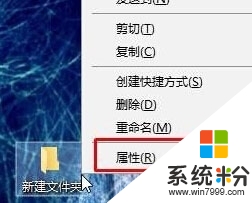
2、在属性界面中点击“自定义”--“更改图标”;
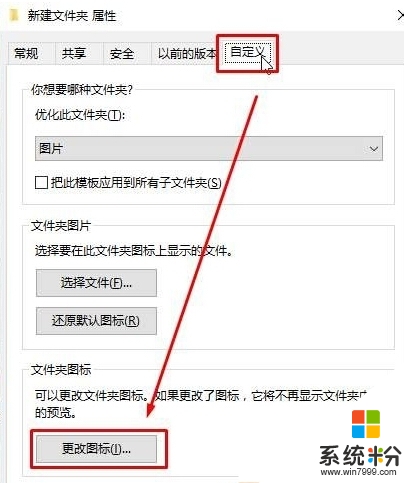
3、在图标界面选择中间空白的图标,点击确定;
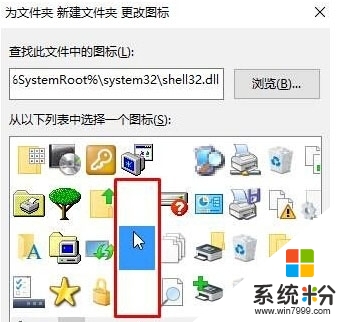
4、这时文件夹的图标就透明了,如果你想让文字也消失,就点击“重命名”;
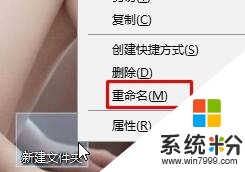
5、在重命名时右键文件夹名,选择插入右侧的任意选项,如图所示;
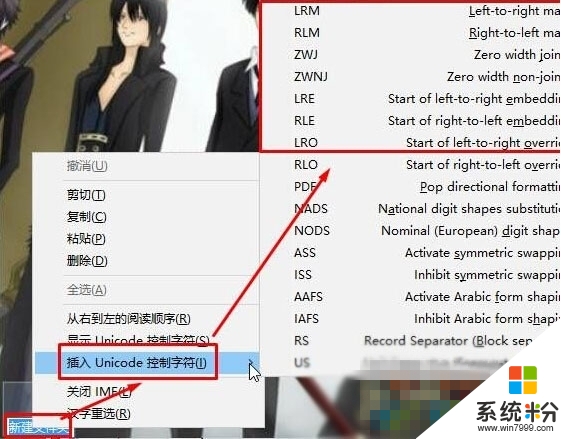
6、然后回车,这样文件夹的名称也透明了,Win10系统透明文件夹设置完成,除非你将鼠标放到文件夹上,否则别人无法看出这里有文件夹。

关于【win10怎么设置透明文件夹】的内容,参考上述的教程大家就都清楚了,还有其他的操作系统下载后使用的疑问的话,欢迎上系统粉查看解决的方法。